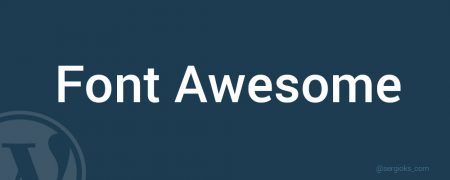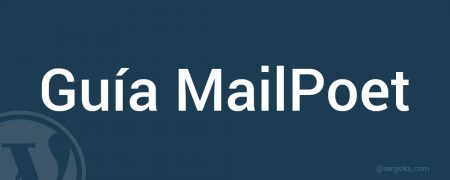En este post te explico cómo adjuntar archivos en un formulario de WordPpress usando el plugin Contact Form 7.
Contacto Form 7 permite añadir un botón para adjuntar archivos al formulario y establecer restricciones de peso máximo y tipo de archivo.
Lo primero que hay que hacer es generar la etiqueta de “archivo“. Estando en la pestaña de “Formulario” haz clic en el botón “archivo”.
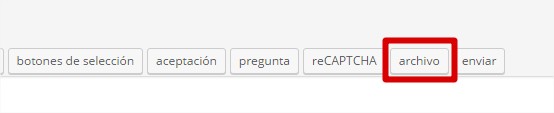
Se abrirá una ventana con diferentes campos. Puedes especificar el tamaño máximo en kilobytes(kb) o megabytes(mb) añadiendo un sufijo al número.
Si no lo pones, interpretará el número como bytes.
Puedes indicar los formatos de archivo aceptados escribiendo su extensión en la casilla. Si permites varios tipos de archivo añade sus extensiones separadas por coma.
Aquí tienes un ejemplo:
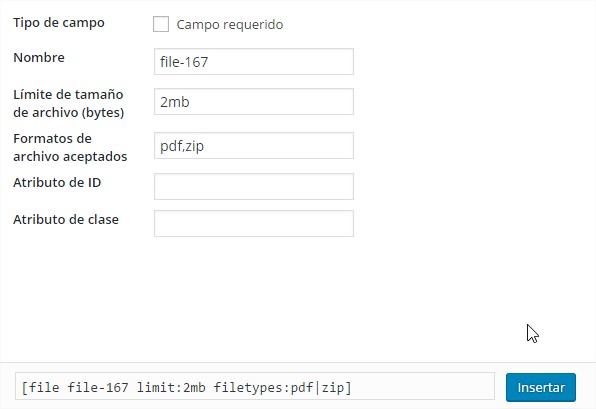
Coloca el shortcode que acabas de generar donde tu quieras dentro de tu formulario.
Copia el nombre de la etiqueta, lo vas a necesitar en el siguiente paso.
Ahora ve a la pestaña de “Correo Electrónico“, al final verás un campo de “Archivos adjuntos“. Estibe el nombre de la etiqueta que acabas de crear entre corchetes (Ej: [file-167] ), como aparece en la imagen siguiente.
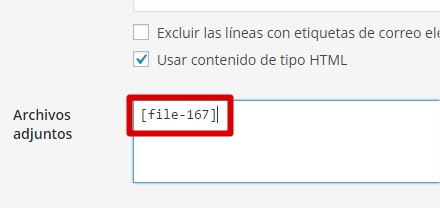
Una vez hecho esto, ya puedes guardar tu formulario y probar si funciona correctamente el botón de adjuntar archivo.
Como ves, es bastante fácil crear un formulario con la posibilidad de adjuntar archivos usando Contact Form 7.
Si tienes alguna duda déjamela en los comentarios. Espero que te haya sido de ayuda esta guía.
¡Un saludo!